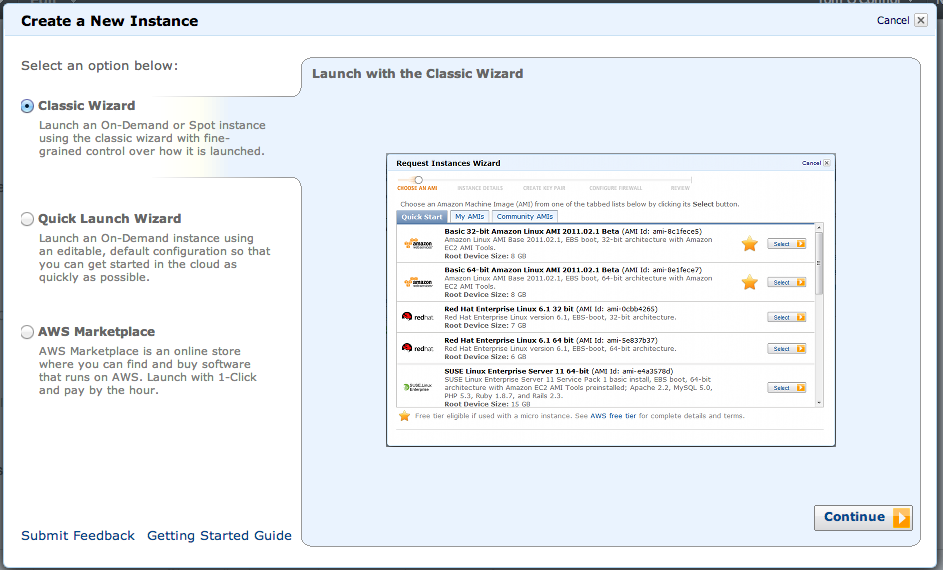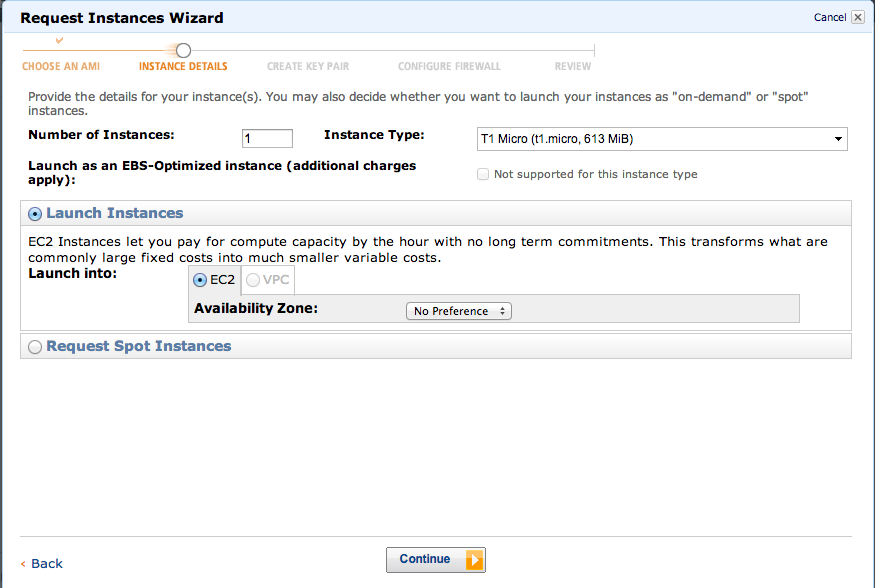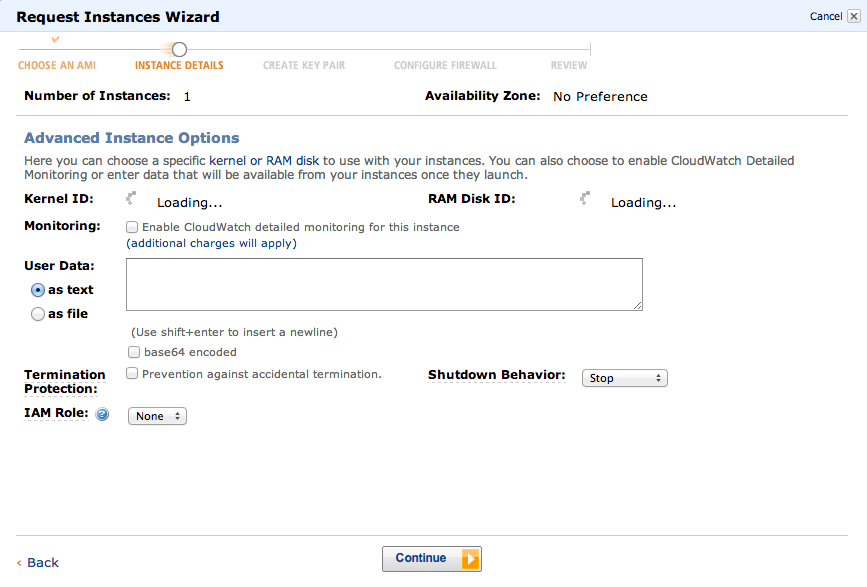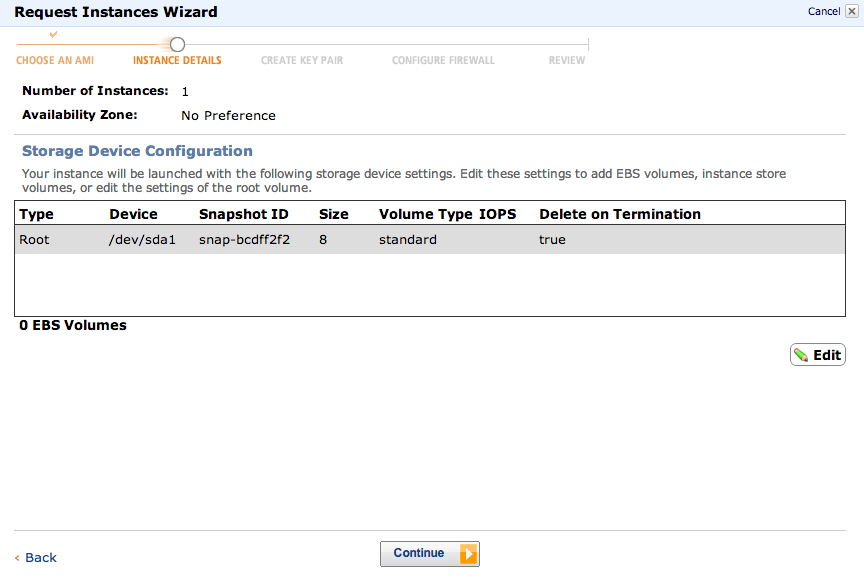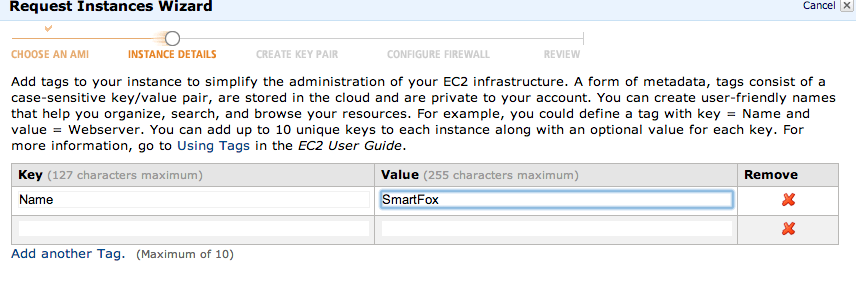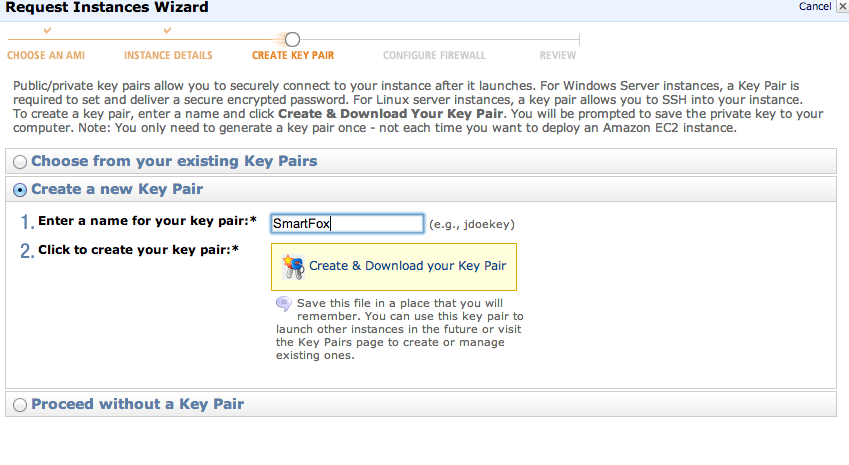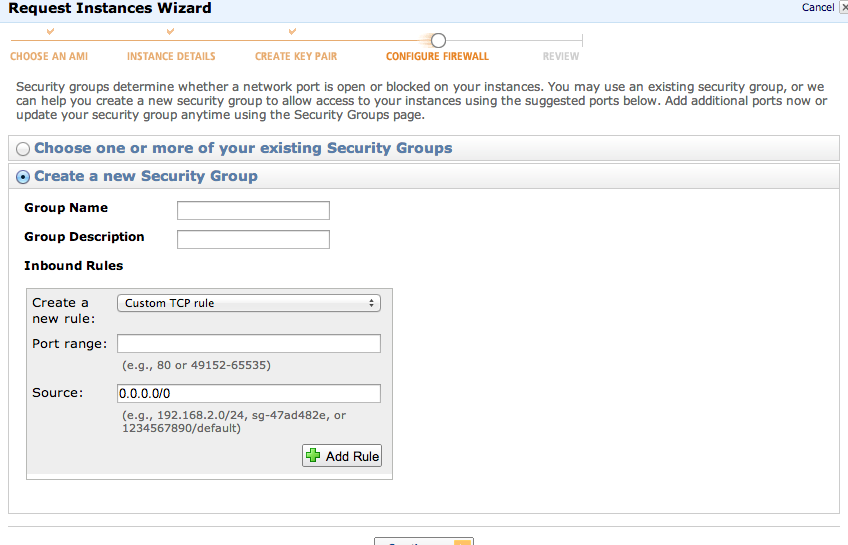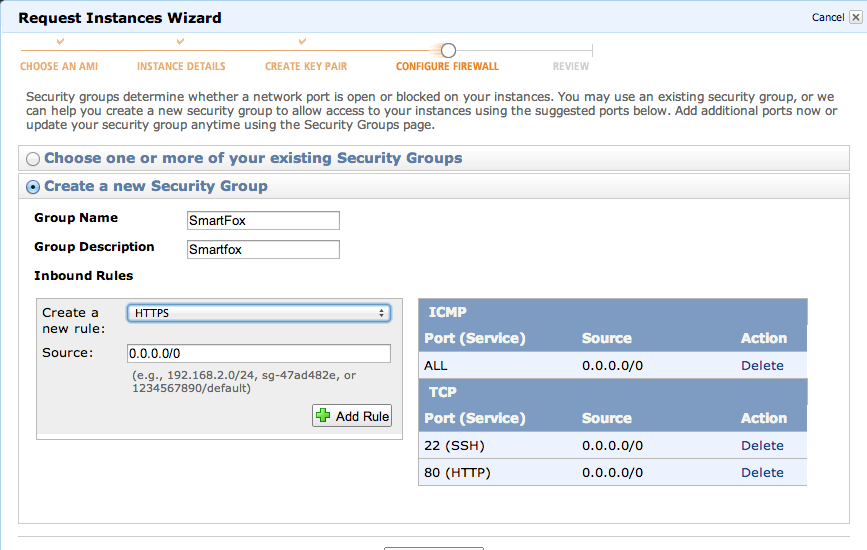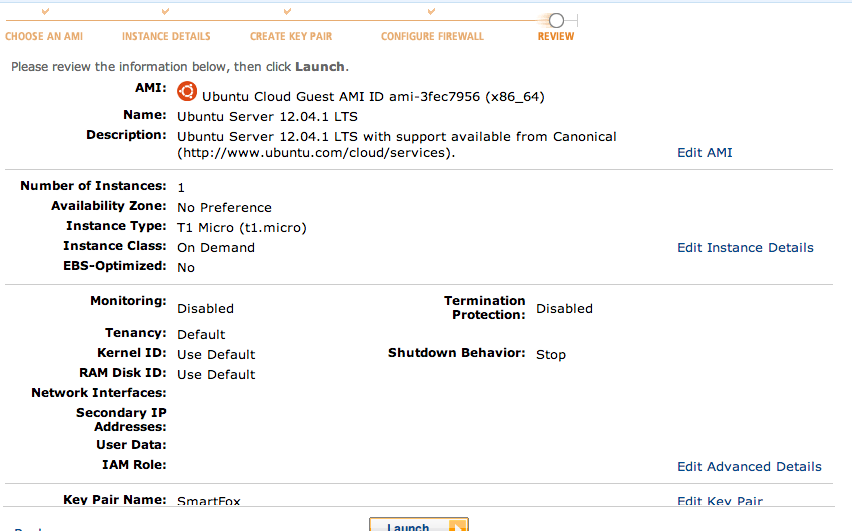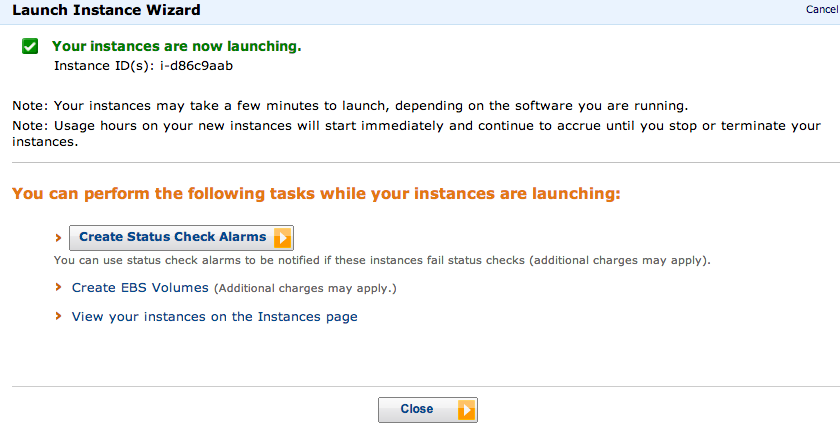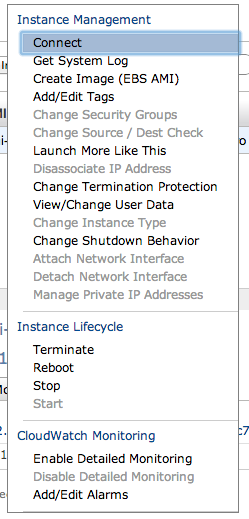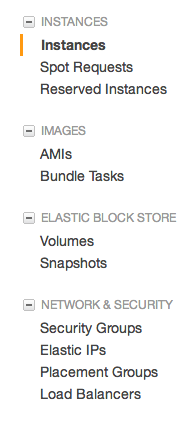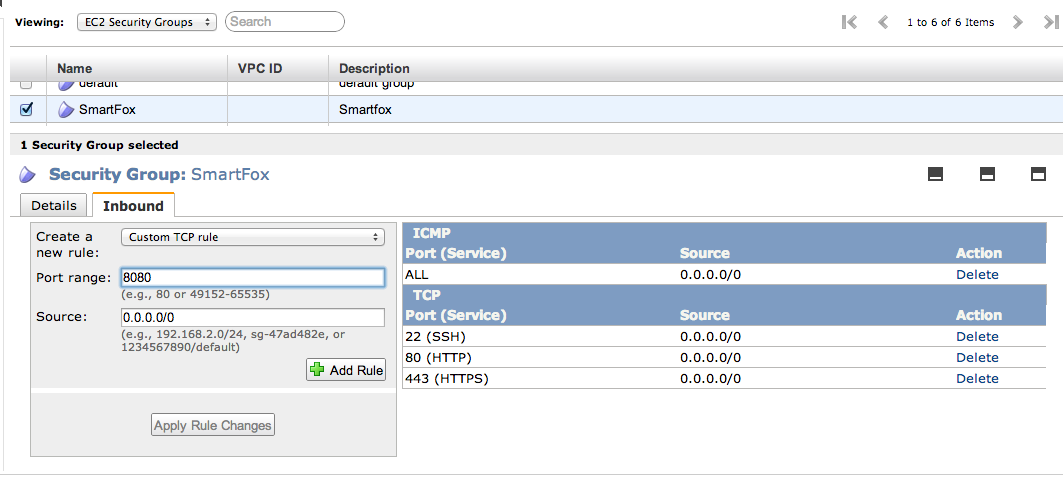Это было примерно адаптировано из этого вопроса ServerFault для случая, когда он удаляется / удаляется / закрывается.
Вопрос был о том, как настроить игровой сервер Flash на Linux, но на EC2. Я хорошо осмотрелся, но не нашел ни одного настоящего пошагового руководства по EC2 для начинающих. Итак, я сделал один. Этот подход довольно специфичен для SmartFox Server в конце, но первые несколько слов о создании экземпляра и добавлении материала в группу безопасности должны быть достаточно общими, чтобы быть полезными.
Вопрос:
I have made a ActionScript 3.0 Flash game and implemented multiplayer functionality using SmartFoxServer. Now I want to put this game on my website which is hosted on 000webhost.
My game works absolutely fine on localhost. But I need to put my smartfox instance somewhere where it is publicly available. This is where I need you peoples help.
There is an article explaining what needs to be done - http://docs2x.smartfoxserver.com/GettingStarted/installation
I do not understand, do I have to put my game and my smartfox instance on a remote server, vps, dedicated server or what?
Ответ:
Правильно. Для этого вам понадобится VPS или хотя бы облачный экземпляр Amazon EC2. Я на 99,99% уверен, что вы не можете использовать бесплатный пакет на 000webhost для этого. Они — чистый веб-хостинг, и вам нужно где-то, где вы можете настроить и установить Java, и сервер SmartFox.
Итак … Зайдите на aws.amazon.com и зарегистрируйте бесплатный аккаунт.
Вам нужно будет предоставить им номер кредитной / дебетовой карты, но они не будут взимать с вас плату, пока вы соблюдаете ограничения по ресурсам бесплатного уровня.
Получив учетную запись, перейдите сюда и запустите экземпляр EC2.
Все это предполагает, что вы немного знаете о linux, но если вы создадите свой первый экземпляр с использованием 64-битного сервера Ubuntu Linux 12.04, это сделает все немного проще!
Когда вы нажимаете, чтобы создать экземпляр, вы получаете этот выбор:
Выберите «Classic Wizard» и этот AMI для загрузки.
Выберите для этого экземпляра ..
И по умолчанию на следующей странице тоже.
Выберите параметры хранения по умолчанию.
А потом назови это.
Теперь вам нужно создать ключ SSH и назвать его тоже. Когда вы нажмете «Загрузить пару ключей», ваш браузер сохранит закрытый ключ. Сохраняйте это в безопасности, потому что, если вы потеряете его, вы фактически потеряете главный ключ на своем новом сервере.
Теперь нам нужно создать группу безопасности. Это брандмауэр Amazon EC2.
Добавьте входящие правила для SSH, HTTP и HTTPS. Этого будет достаточно на данный момент.
Просмотрите выбранные вами варианты.
Ура! Теперь должно загрузиться ..
Время, чтобы войти в это. Это панель управления.
Выберите новый экземпляр сервера, щелкните его правой кнопкой мыши, и вы получите это меню.
Затем нажмите « Подключиться» .
To access your instance:
Open an SSH client.
Locate your private key file (SmartFox.pem). The wizard automatically detects the key you used to launch the instance.
Your key file must not be publicly viewable for SSH to work. Use this command if needed:
chmod 400 SmartFox.pem
Connect to your instance using its Public DNS. [ec2-xx-xx-xx-xx.compute-1.amazonaws.com].
Example
Enter the following command line:
ssh -i SmartFox.pem root@ec2-xx-xx-xx-xx.compute-1.amazonaws.com
Что почти верно, за исключением того, что это экземпляр Ubuntu, вы хотите
ssh -i SmartFox.pem ubuntu@ec2-xx-xx-xx-xx.compute-1.amazonaws.com
Итак, давайте сделаем это.
ubuntu@ip-10-243-117-245:~$
И мы в
Магия!
Собираюсь нужен SmartFox инсталлятор следующий ..
Загрузите с помощью wget, затем tar xzvf и распакуйте его.
Итак, вы можете пойти дальше и начать чертову вещь сейчас.
ubuntu@ip-10-243-117-245:~/SmartFoxServer2X/SFS2X$ ./sfs2x-service start
Интересно, что для SmartFox требуется открыть порт 8080 в брандмауэре AWS Security Group.
ubuntu@ip-10-243-117-245:~/SmartFoxServer2X/SFS2X$ sudo netstat -anp |grep java
tcp6 0 0 127.0.0.1:9933 :::* LISTEN 9142/java
tcp6 0 0 :::8080 :::* LISTEN 9142/java
udp6 0 0 127.0.0.1:9933 :::* 9142/java
К счастью, это действительно легко.
На боковой панели панели управления есть ссылка Группы безопасности.
Отредактируйте его, добавьте пользовательское правило TCP и разрешите порт 8080 на 0.0.0.0/0.
Добавьте правило и ** примените изменения **.
Теперь вы сможете получить доступ к игровому серверу SmartFox по DNS-имени, которое вам предоставит Amazon EC2 на панели управления. Это то же самое, что раньше вы использовали в SSH.
Это все, ребята!